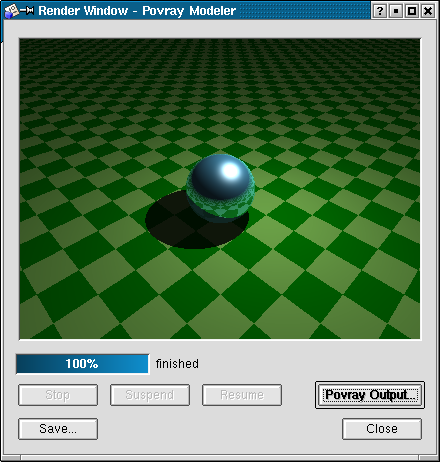Didacticiel
Ecrit par Olivier Saraja (olivier_at_linuxgraphic.org)
Etape 7: Définir un Matériau pour la Sphère
Avec la sphère sélmectionnée, nous pouvons maintenant créer un matériau pour l'habiller un peu. Ainsi que cela a déjà été fait pour le sol, donnons à la sphère une couleur de type Pigment:
En utilisant le menu: Insert > Textures > Pigment
En utilisant la barre d'outils: cliquez sur l'icone
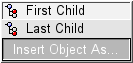
sélectionnez First Child et renommez le matériau Sphere pigment, par exemple. Avec la ligne Sphere pigment sélectionnée, insérez un paramètre Solid Color et précisez ses paramètres comme suit:
En utilisant le menu: Insert > Textures > Solid Color
En utilisant la barre d'outils: cliquez sur l'icone
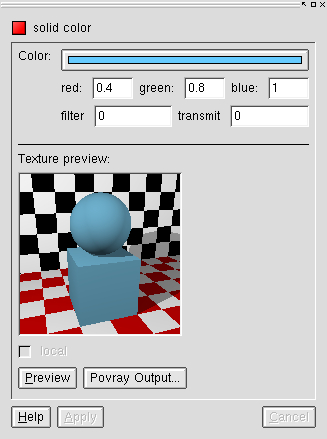
Vous pouvez déjà effectuer un rendu de la scène et obtenir un premier résultat un peu décevant:
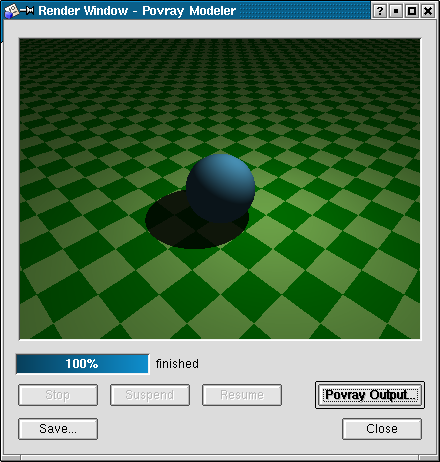
Il y a bien plus d'effets intéressants à contempler si nous prenons le temps de mettre en place quelques attributs de finition:
En utilisant le menu: Insert > Textures > Finish
En utilisant la barre d'outils: cliquez sur l'icone
puis modifiez les paramètres en fonction de la capture suivante, puis appuyez sur Apply ou Entrée.
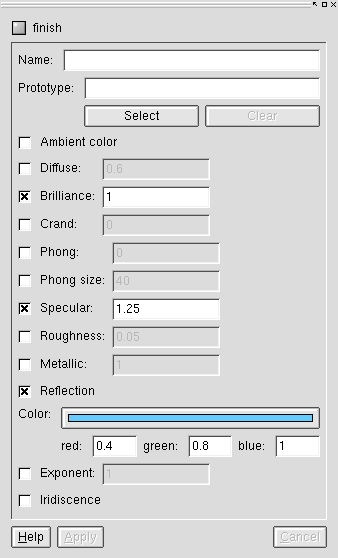
Les paramètres Specular et Reflection nous donnent des effets visuels particulièrement convaincants, parfaits pour des effets de verre ou de chrome, même si l'option Metallic n'a pas été choisie à cette étape: